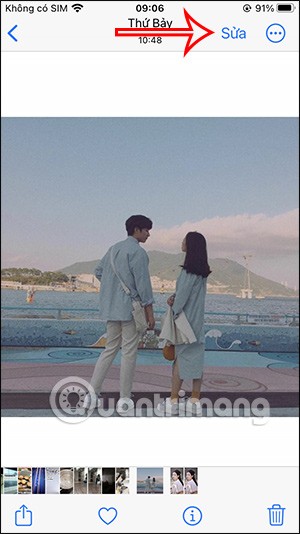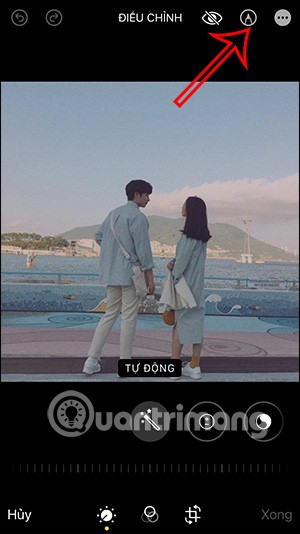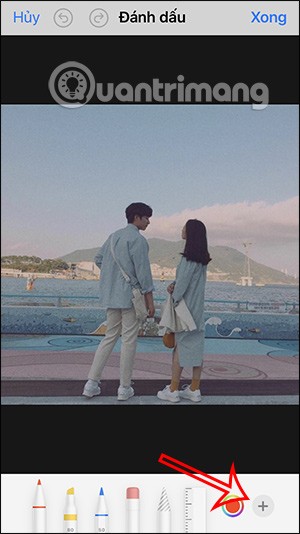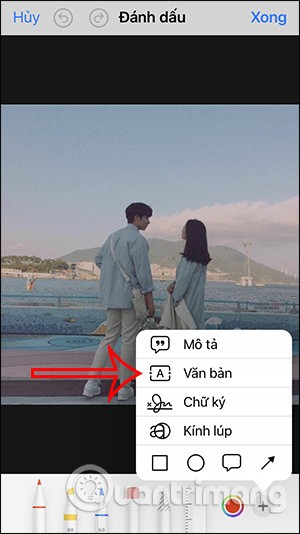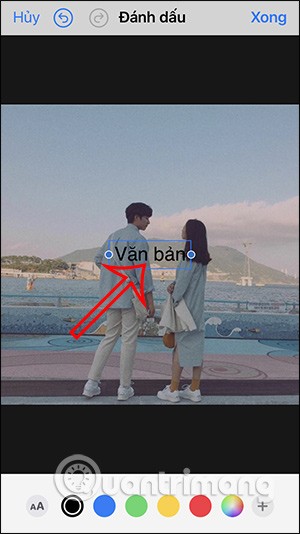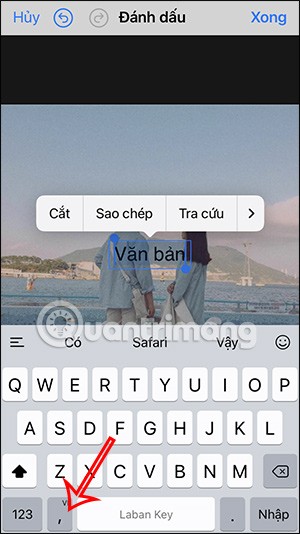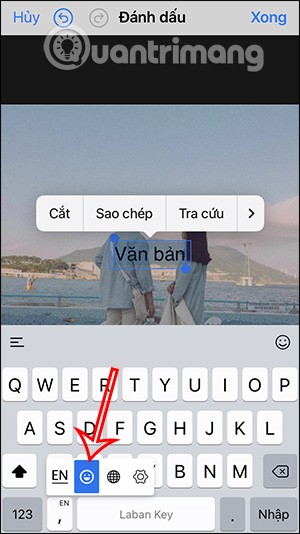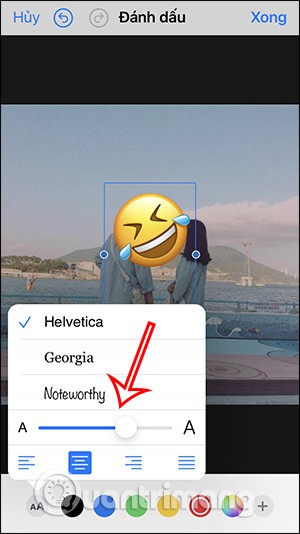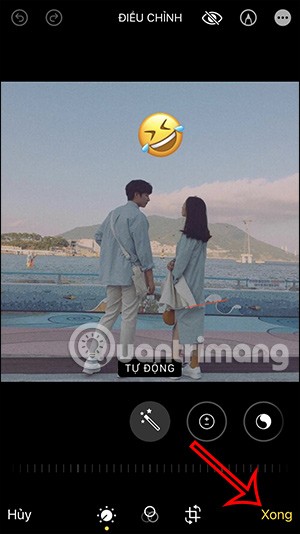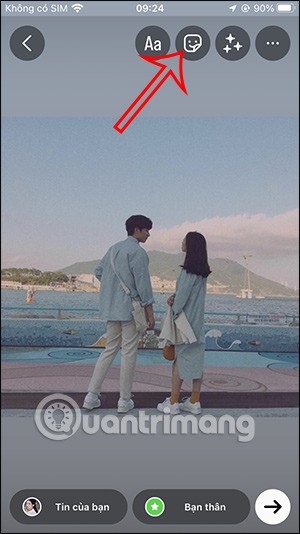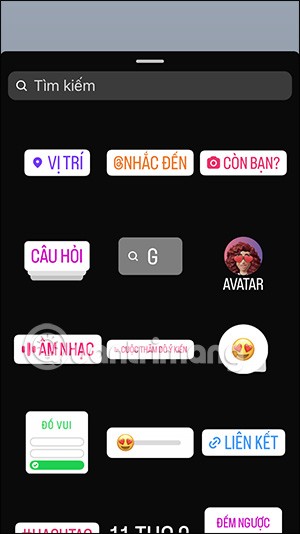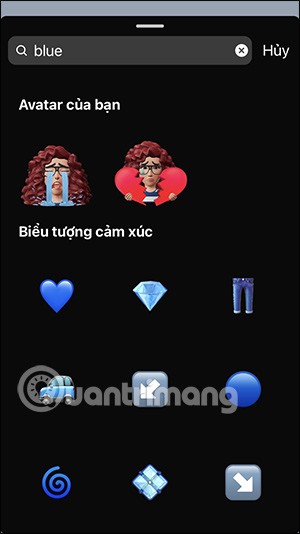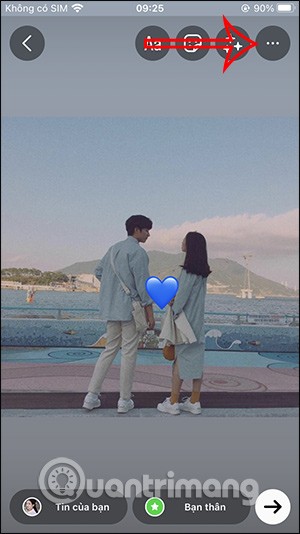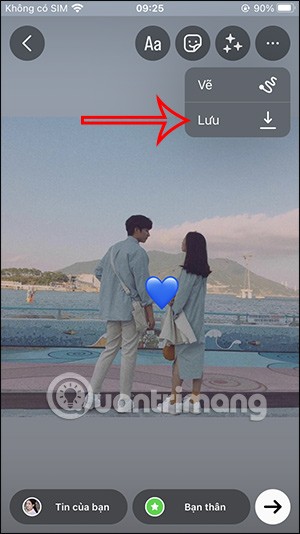หากต้องการแทรกอีโมจิลงในรูปภาพบน iPhone คุณสามารถทำได้โดยตรงบน iPhone โดยไม่จำเป็นต้องใช้แอพพลิเคชั่นแก้ไขรูปภาพอื่น คุณสามารถแก้ไขรูปภาพบน iPhone ได้ ด้วยเครื่องมือบางอย่างที่มีอยู่ แต่ไม่มีตัวเลือกในการแทรกอีโมจิหรือไอคอนลงในรูปภาพ เพื่อที่จะแทรกอีโมจิลงในรูปภาพบน iPhone ได้ เราจำเป็นต้องมีเคล็ดลับเล็กๆ น้อยๆ ตามคำแนะนำด้านล่างนี้
คำแนะนำในการแทรกอีโมจิลงในรูปภาพบน iPhone
ขั้นตอนที่ 1:
ขั้นแรก เปิดรูปภาพที่คุณต้องการแก้ไขบน iPhone ของคุณ จากนั้นคลิกปุ่มแก้ไข ที่มุมขวาบนของหน้าจอ ขั้นตอนต่อไปให้คลิกที่ไอคอนปากกา เพื่อแก้ไขรูปภาพ
ขั้นตอนที่ 2:
ที่อินเทอร์เฟซบุ๊กมาร์ก ผู้ใช้คลิกที่ไอคอนเครื่องหมายบวก ที่มุมล่างขวา จากนั้นคุณจะคลิกที่รายการข้อความ ในเมนูการแสดงผล
ขั้นตอนที่ 3:
แสดงกล่องป้อนข้อความที่ผู้ใช้จะคลิก ด้านล่างนี้จะปรากฏแป้นพิมพ์สำหรับป้อนเนื้อหา ที่อินเทอร์เฟซแป้นพิมพ์ ผู้ใช้คลิกบนไอคอนเพื่อเปลี่ยนภาษา อินพุต
ขั้นตอนที่ 4:
เราจะคลิกที่ไอคอน ด้านล่างเพื่อเปิดอินเทอร์เฟซอีโมจิ คุณจะเห็นไอคอนอีโมจิ ทันที เพื่อแทรกเข้าไปในรูปภาพ เราจะคลิกบนไอคอนที่คุณต้องการจะแทรกเข้าไปในรูปภาพ
ขั้นตอนที่ 5:
แตะที่อีโมจิ ที่แทรกอยู่ในรูปภาพ จากนั้นแตะที่ไอคอน A ด้านล่าง i เราสามารถปรับขนาดอีโมจิที่แทรกอยู่ในรูปภาพได้ ปรับตำแหน่งอีโมจิให้อยู่ในตำแหน่งที่คุณต้องการ
ขั้นตอนที่ 6:
สุดท้ายคุณเพียงแค่กดเสร็จสิ้นเพื่อบันทึกภาพอีโมจิบน iPhone ของคุณ
วิดีโอสอนการแทรกอีโมจิลงในรูปภาพบน Instagram
วิธีการแทรกอีโมจิลงในรูปภาพโดยใช้ Instagram
หากต้องการแทรกอีโมจิลงในรูปภาพ คุณยังสามารถใช้แอพพลิเคชั่นแก้ไขรูปภาพได้ อย่างไรก็ตาม หากคุณไม่จำเป็นต้องแก้ไขรูปภาพมากนัก คุณยังสามารถใช้แอปพลิเคชัน Instagram ได้ทันที
ขั้นตอนที่ 1:
เราโพสต์รูปภาพจากนั้นคลิกที่ไอคอนสติ๊กเกอร์ ด้านบน ตอนนี้คุณจะเห็นสติ๊กเกอร์มากมายที่สามารถแทรกเข้าไปในรูปภาพได้ หรือคุณสามารถใช้แถบค้นหา ด้านบนเพื่อค้นหาอีโมจิหรือสติ๊กเกอร์ที่คุณต้องการ
ขั้นตอนที่ 2:
แสดงสติ๊กเกอร์หรืออีโมจิทันทีตามคำสำคัญที่เราป้อน เพียงคลิกที่สติ๊กเกอร์ที่คุณต้องการแทรกเข้าไปในรูปภาพ
ขั้นตอนที่ 3:
เมื่อเสร็จแล้ว ให้คลิกที่ไอคอน 3 จุด แล้วเลือกบันทึก เพื่อดาวน์โหลดภาพถ่ายนี้